Configuração (Depois de efetuada a configuração, comece a partir de “Operação Normal” abaixo)
1Criar um código QR.
Insira os valores nos itens necessários para a tela de televisão.
Filtro de endereço MAC: defina para “ON” quando monitorizar imagens com um dispositivo de televisão específico.
Adicionar o endereço MAC: registe o endereço físico quando monitorizar imagens com um dispositivo de televisão específico. (É possível registrar até 8 endereços)
2Exibir a tela para ler o código QR.
Toque em “MENU”.
(Funcionamento nesta filmadora)
Toque no ícone “Wi-Fi” (  ).
).
(Funcionamento nesta filmadora)
Toque em  no canto inferior direito da tela.
no canto inferior direito da tela.
(Funcionamento nesta filmadora)
Toque em “DEF. NORMAL DE Wi-Fi”.
(Funcionamento nesta filmadora)
Toque em “AJUSTE DO CÓDIGO QR”.
3Ler um código QR.
Ler um código QR.
(Funcionamento nesta filmadora)
Toque em “OK”.
Toque em “SEGUINTE” para voltar à tela para ler o código QR.
Os conteúdos configurados são salvos.
4Registar os pontos de acesso (roteador LAN sem fios) para este aparelho
Registro de Wi-Fi Protected Setup (WPS)
Toque em “MENU”.
(Funcionamento nesta filmadora)
Toque no ícone “Wi-Fi” (  ).
).
(Funcionamento nesta filmadora)
Toque em  no canto inferior direito da tela.
no canto inferior direito da tela.
(Funcionamento nesta filmadora)
Toque em “DEF. NORMAL DE Wi-Fi”.
(Funcionamento nesta filmadora)
Toque em “PONTOS DE ACESSO”.
(Funcionamento nesta filmadora)
Toque em “ADIC”.
(Funcionamento nesta filmadora)
Toque em “WPS REGISTO SIMPLES”.
(Funcionamento nesta filmadora)
Ative o WPS do ponto de acesso (roteador LAN sem fios) dentro de 2 minutos.
Para ativar o WPS, consulte o manual de instruções do dispositivo utilizado.
Após a conclusão do registro, toque em “OK” na tela da filmadora.
(Funcionamento nesta filmadora)
Pesquise o ponto de acesso e selecione a partir da lista.
Define o nome (SSID) do ponto de acesso (roteador LAN sem fios) e a senha antecipadamente.
Toque em “MENU”.
(Funcionamento nesta filmadora)
Toque no ícone “Wi-Fi” (  ).
).
(Funcionamento nesta filmadora)
Toque em  no canto inferior direito da tela.
no canto inferior direito da tela.
(Funcionamento nesta filmadora)
Toque em “DEF. NORMAL DE Wi-Fi”.
(Funcionamento nesta filmadora)
Toque em “PONTOS DE ACESSO”.
(Funcionamento nesta filmadora)
Toque em “ADIC”.
(Funcionamento nesta filmadora)
Toque em “PESQUISAR”.
(Funcionamento nesta filmadora)
Os resultados da procura aparecem na tela da filmadora.
Toque no nome (SSID) do ponto de acesso desejado a partir da lista de resultados de procura.
(Funcionamento nesta filmadora)
Registe uma senha.
(Funcionamento nesta filmadora)
Toque no teclado na tela para inserir caracteres. O caracter altera-se com cada toque.
“ABC”, por exemplo, insira “A” tocando uma vez, “B” tocando duas vezes ou “C” tocando três vezes.
Toque em “ELIMINAR” para apagar um caracter.
Toque em “CANCELAR” para sair.
Toque em “A/a/1” para selecionar o tipo de entrada de caracteres, entre letras maiúsculas, letras minúsculas e números.
Toque em  ou
ou  para mover um espaço para a esquerda ou para a direita.
para mover um espaço para a esquerda ou para a direita.
A senha não é necessária se o roteador LAN sem fios não estiver protegido de forma segura.
Após a conclusão do registro, toque em “OK” na tela da filmadora.
(Funcionamento nesta filmadora)
Outros métodos, tais como “Registro Manual” e “Registro de PIN WPS” também estão disponíveis. Consulte a ligação seguinte para mais detalhes.
Operação Normal
5Ligar a televisão ao ponto de acesso.
Ligue a televisão compatível com DLNA ao ponto de acesso (esta função também está disponível para uma ligação com fios)
Para mais detalhes sobre a ligação da sua televisão a uma rede Wi-Fi, consulte o manual de instruções da televisão em utilização.
6Ligar esta filmadora à televisão
Toque em “MENU”.
(Funcionamento nesta filmadora)
Toque no ícone “Wi-Fi” (  ).
).
(Funcionamento nesta filmadora)
Toque em “MONITORIZAÇÃO DE TV” (  ).
).
(Funcionamento nesta filmadora)
Toque em “INICIAR” (  ).
).
(Funcionamento nesta filmadora)
Comece a estabelecer uma ligação.
(Funcionamento nesta filmadora)
Depois de concluída a ligação, espere que o dispositivo DLNA inicie.
(Funcionamento nesta filmadora)
Se um número considerável de vídeos/imagens fixas estiverem salvos nesta filmadora
, poderá demorar algum tempo a iniciar.
As imagens aparecem no monitor do dispositivo DLNA
(Operação no dispositivo DLNA)
A partir das instruções seguintes, realize as operações no dispositivo DLNA.
Para mais detalhes sobre como utilizar a televisão, consulte o manual de instruções da televisão em utilização.
Se não for exibida qualquer imagem durante a monitorização na televisão, toque em “CANCELAR” para começar a partir do passo 1.
Se a televisão compatível com DLNA em utilização não conseguir detectar o Everio, toque em “CANCELAR” para começar novamente a partir do passo 1.


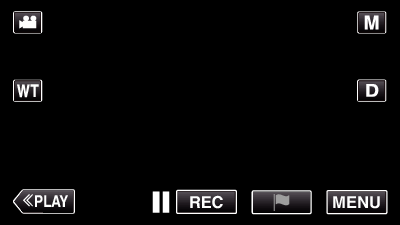
_UJDCILaupoooxz.png)
 no canto inferior direito da tela.
no canto inferior direito da tela.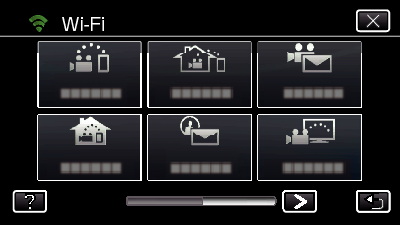
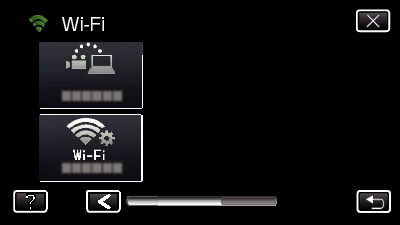


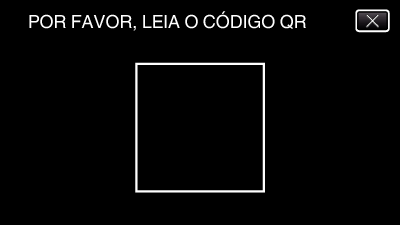


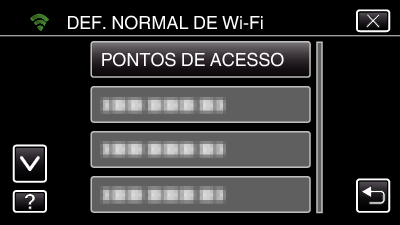
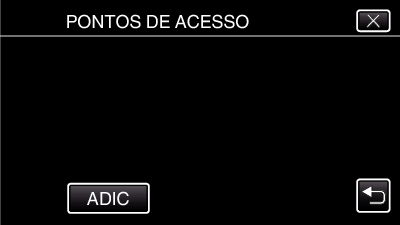
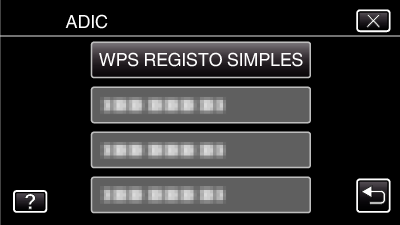
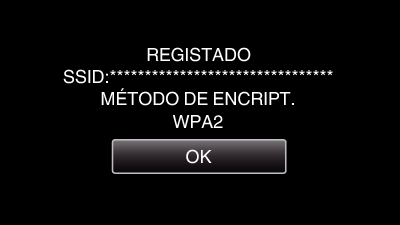
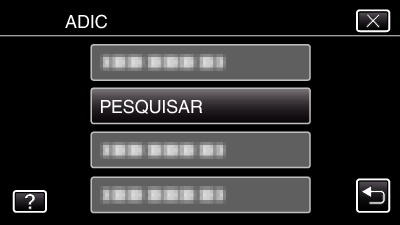

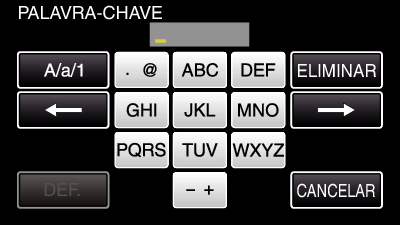
 ).
).



